Ти хочеш зробити свої 3D-моделі в Cinema 4D більш живими? Ефективний підхід - це підвищення щільності деталей твоїх об'єктів, особливо на бічних стінках. Greebles, тобто маленькі, складні деталі, можуть бути досягнуті через підвищення підрозділу. У цьому посібнику я покажу тобі, як це зробити за допомогою ножа в режимі циклу, і як ти модифікуєш екструзійні площини так, щоб вони створювали бажаний візуальний ефект.
Основні висновки
- Вищий підрозділ геометрії дозволяє отримати більше деталей.
- Інструмент ножа в режимі циклу дозволяє точно різати.
- Налаштування максимального кута в діалозі екструзії впливає на форму площин.
Покроковий посібник
Розпочни з того, щоб відкрити свій проект у Cinema 4D та вибрати об'єкт, над яким ти хочеш працювати. Вимкни Greebler, щоб отримати кращий вигляд. Простий куб ідеально підходить як вихідна база для моделі, яку ти хочеш створити.
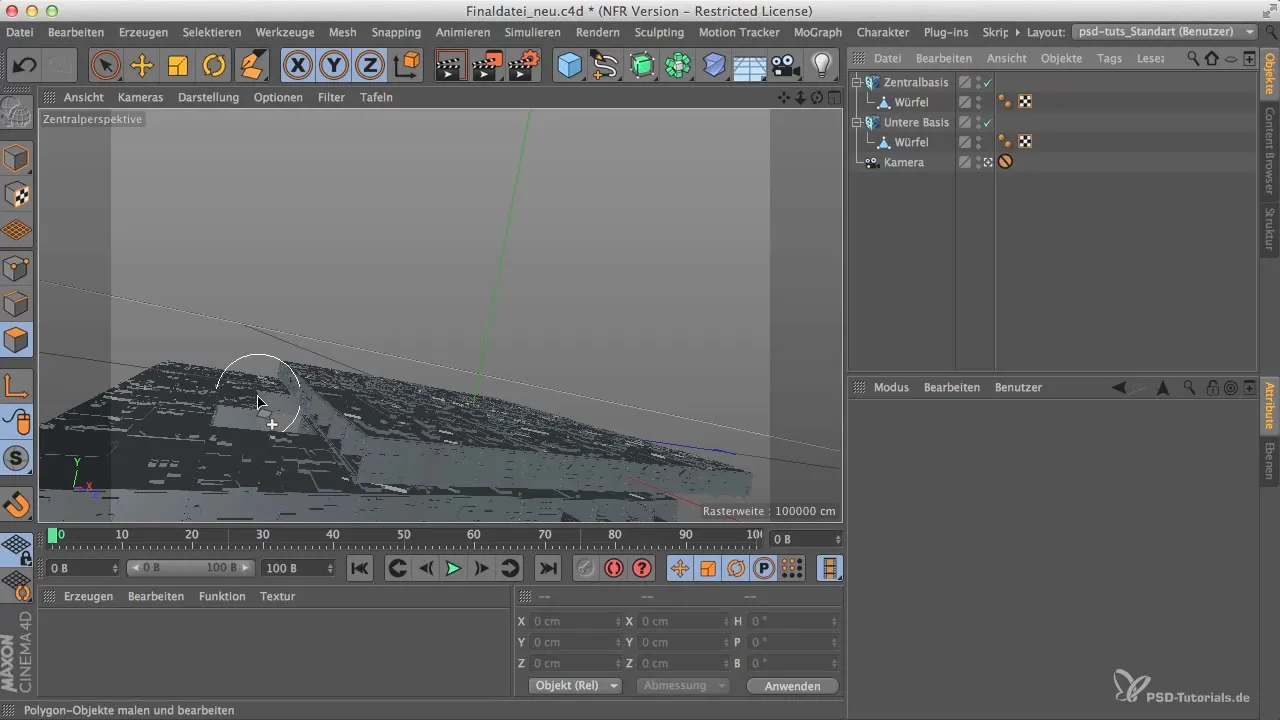
Тепер ти вибираєш режим країв у верхньому меню. Це дозволяє тобі ставити цілеспрямовані різи, щоб отримати більше полігонів. Важливо, щоб ти різав вздовж країв геометрії, щоб зберегти форму моделі.

Вибери інструмент ножа, який за замовчуванням перебуває в режимі ліній. Але ти хочеш зробити повний цикл. Це найкраще працює, коли ти переключишся на цей режим. Це гарантує, що різ буде автоматично в правильному напрямку, без необхідності ручного налаштування.
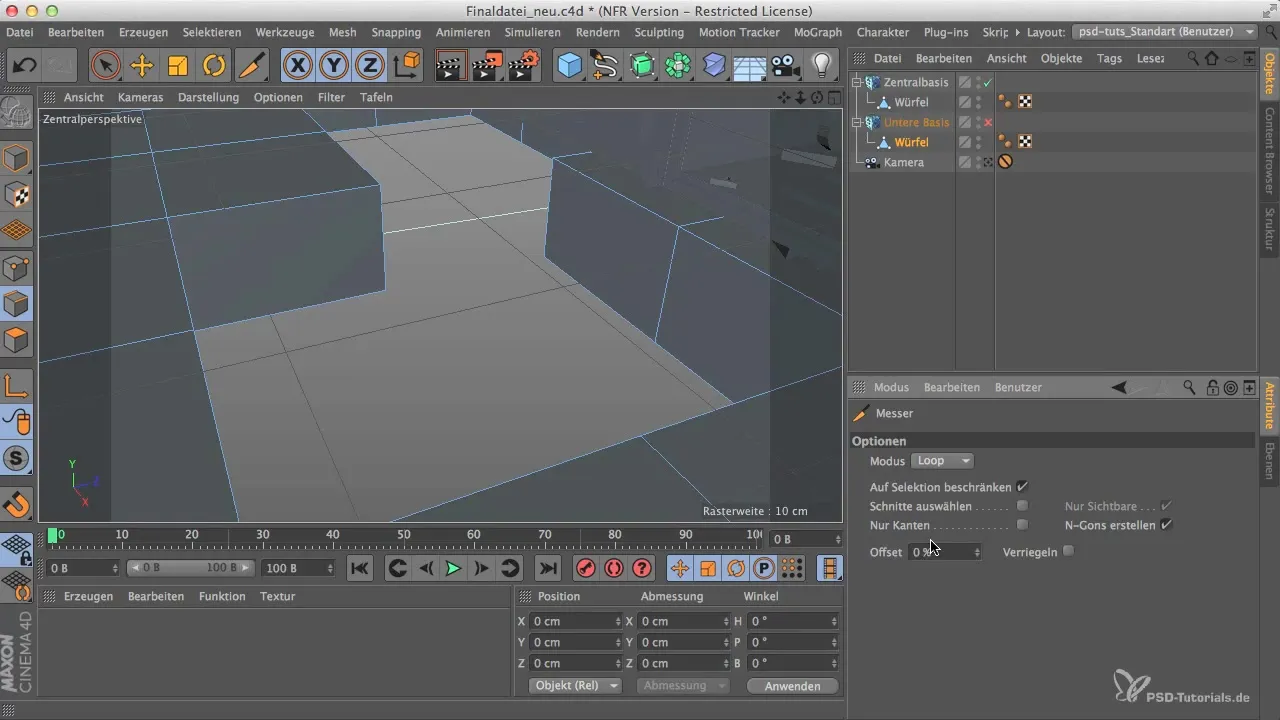
Розділи полігональний ряд приблизно на третини, щоб створити кілька точок різу. Ці різи не повинні бути ідеальними, оскільки після обробки вони більше не будуть видимими. Зверни увагу, що ти вже отримуєш більшу кількість полігонів.

Тепер настав час екструдувати різи, які ти зробив. Ти робиш це, переходячи в редагування полігонів, вибираючи бажану площину і використовуючи команду для екструзії (MT). Підтягни екструдовані площини трохи всередину, щоб підкреслити 3D-деталі.

Зверни увагу, що не варто екструдувати занадто глибоко - приблизно 2 см є хорошою відправною точкою. Якщо ти екструдуєш занадто далеко, можливо, Greebles не будуть правильно видні.

Пункт, який ти хочеш мати на увазі, - це залишкові кути об'єкта. Вони можуть зникнути, якщо ти встановиш максимальний кут в діалозі екструзії понад 90°. Переконайся, що це значення становить мінімум 90°, щоб усунути небажані краї.
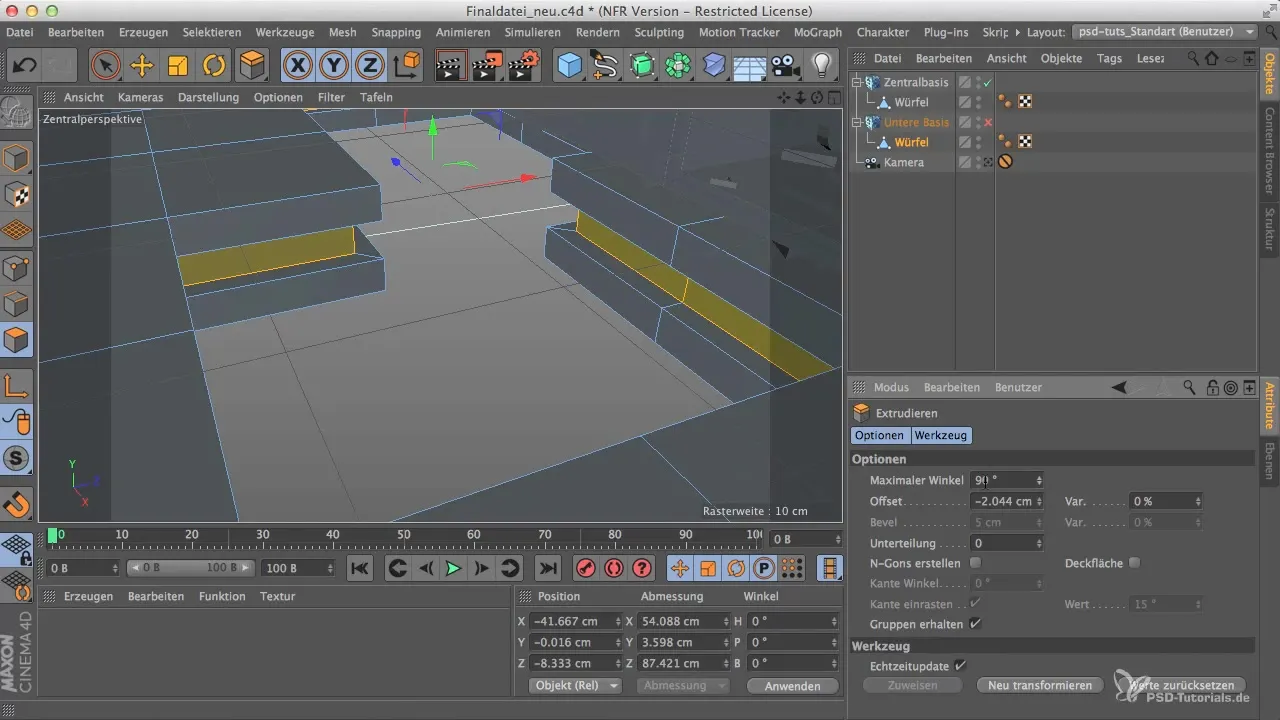
Щоб досягти бажаного результату, знову увімкни Greebler після редагування. Це відразу покаже тобі безліч нових деталей, які виникли завдяки реалізації твоїх різів та екструзій.
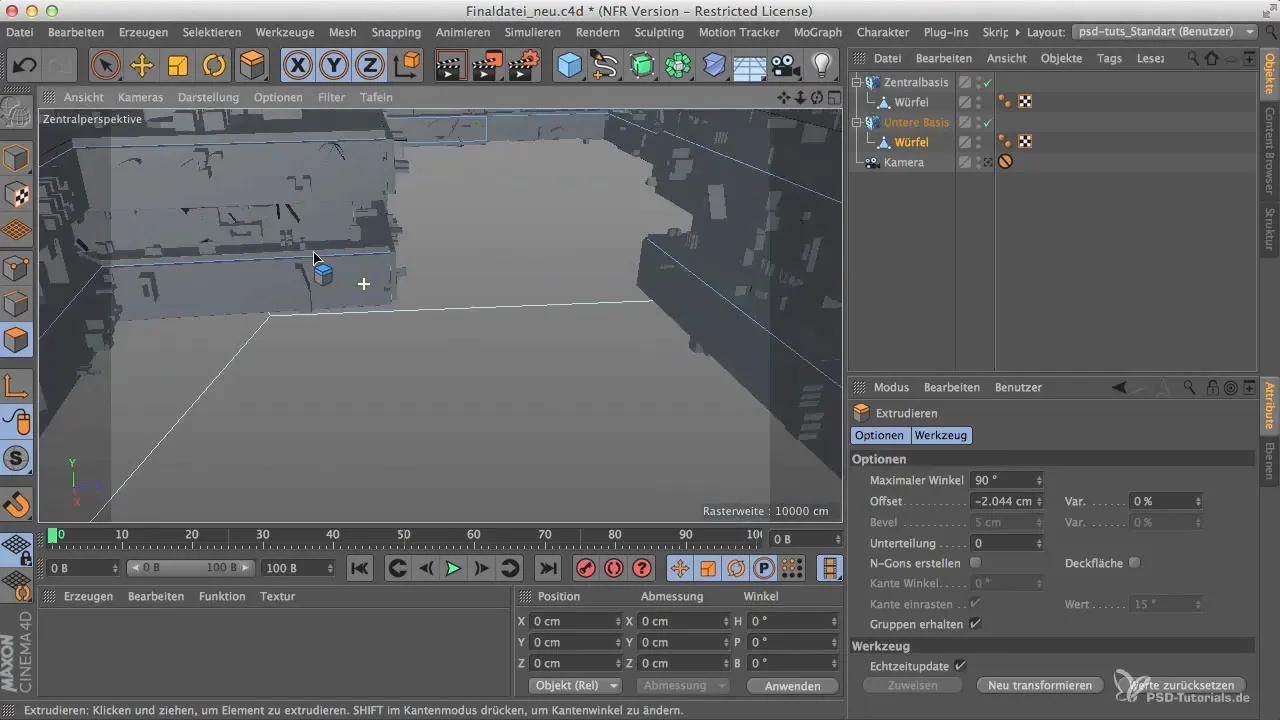
Я рекомендую тобі ще налаштувати параметри для Greebles в базі. Встанови їх на значення 15, щоб підвищити щільність Greebles і зробити всю модель більш динамічною та привабливою.
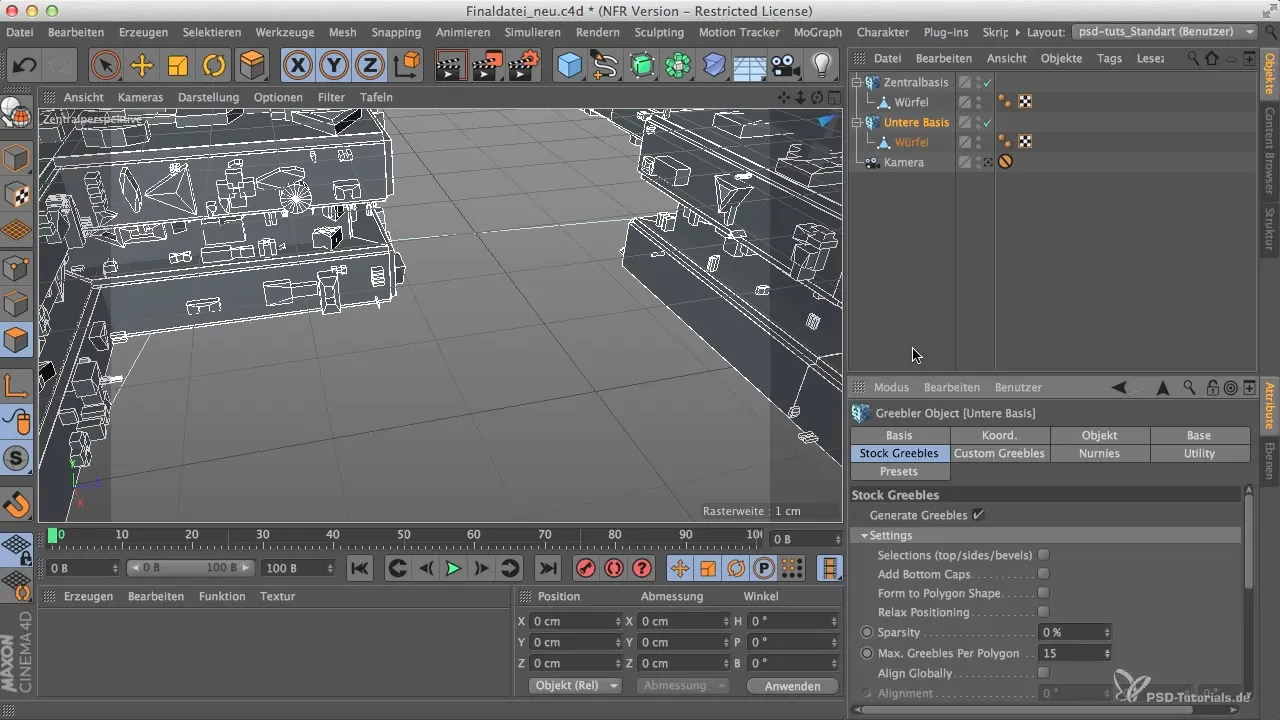
Якщо ти помітиш, що твій комп'ютер сповільнюється, ти завжди можеш зменшити кількість Greebles, щоб оптимізувати продуктивність. До певної міри ти можеш збільшити значення, поки твій комп'ютер з цим справляється.
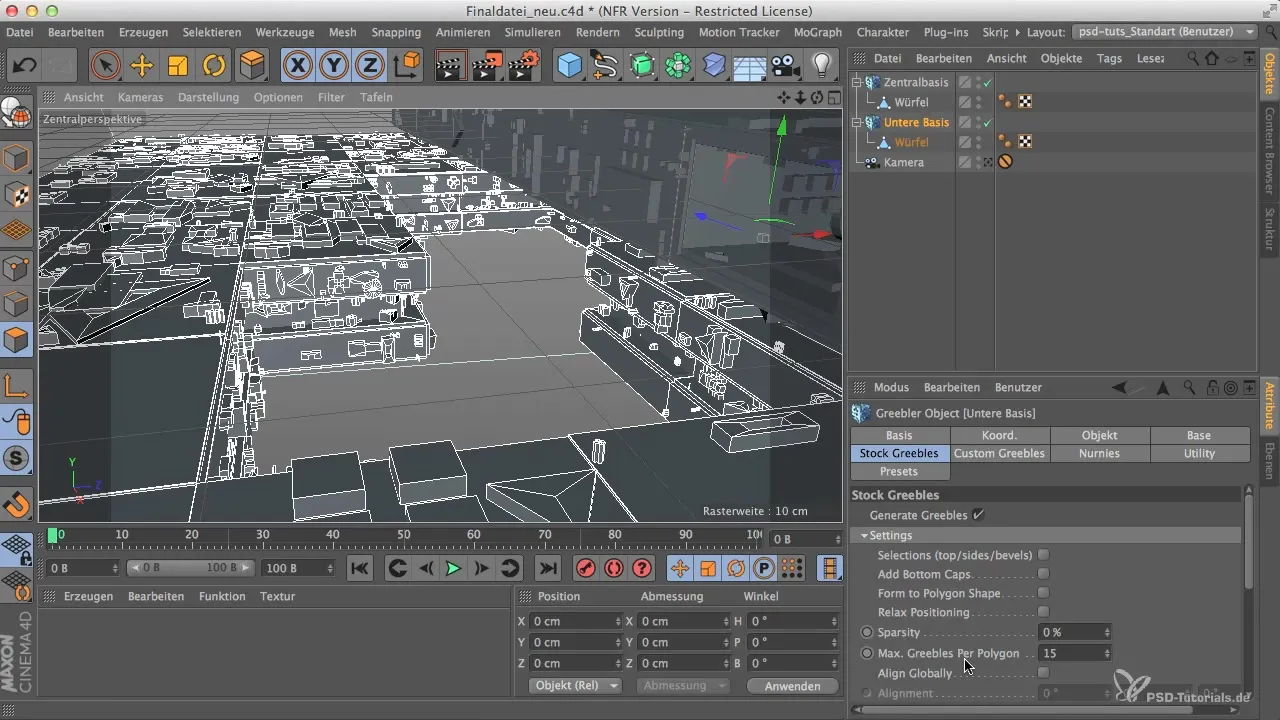
Коли ти будеш задоволений своєю обробкою, наприкінці активуй огляд зі світлом і поглянь на результат. Ти повинен тепер побачити значні деталі на краях і площинах твоєї моделі.

Резюме - Cinema 4D: Більше Greebles через ефективний підрозділ
У цьому посібнику ти навчився, як значно підвищити щільність деталей своїх моделей у Cinema 4D через точні різи та екструзії. Ці процедури не тільки ефективні, але й легкі в реалізації, і надають твоїм проектам більше життя та складності.
Часто задавані питання
Як правильно використовувати інструмент ножа в режимі циклу?Вибери інструмент ножа і переконайся, що ти переходиш в режим циклу, щоб різати цілі петлі.
Який вплив має налаштування максимального кута під час екструзії на результат?Максимальний кут понад 90° усуває небажані кути і забезпечує більш плавний результат.
Як я можу налаштувати щільність Greebles?Налаштувавши параметри в Greebler, ти можеш підвищити або знизити щільність Greebles.
Чи можу я в будь-який час зменшити кількість полигоів, якщо виникають проблеми з продуктивністю?Так, кількість полігонів завжди можна зменшити, щоб покращити продуктивність системи.
Скільки мені слід встановити для екструзії всередину?Значення близько 2 см є оптимальним для підкреслення деталей видимих Greebles.


